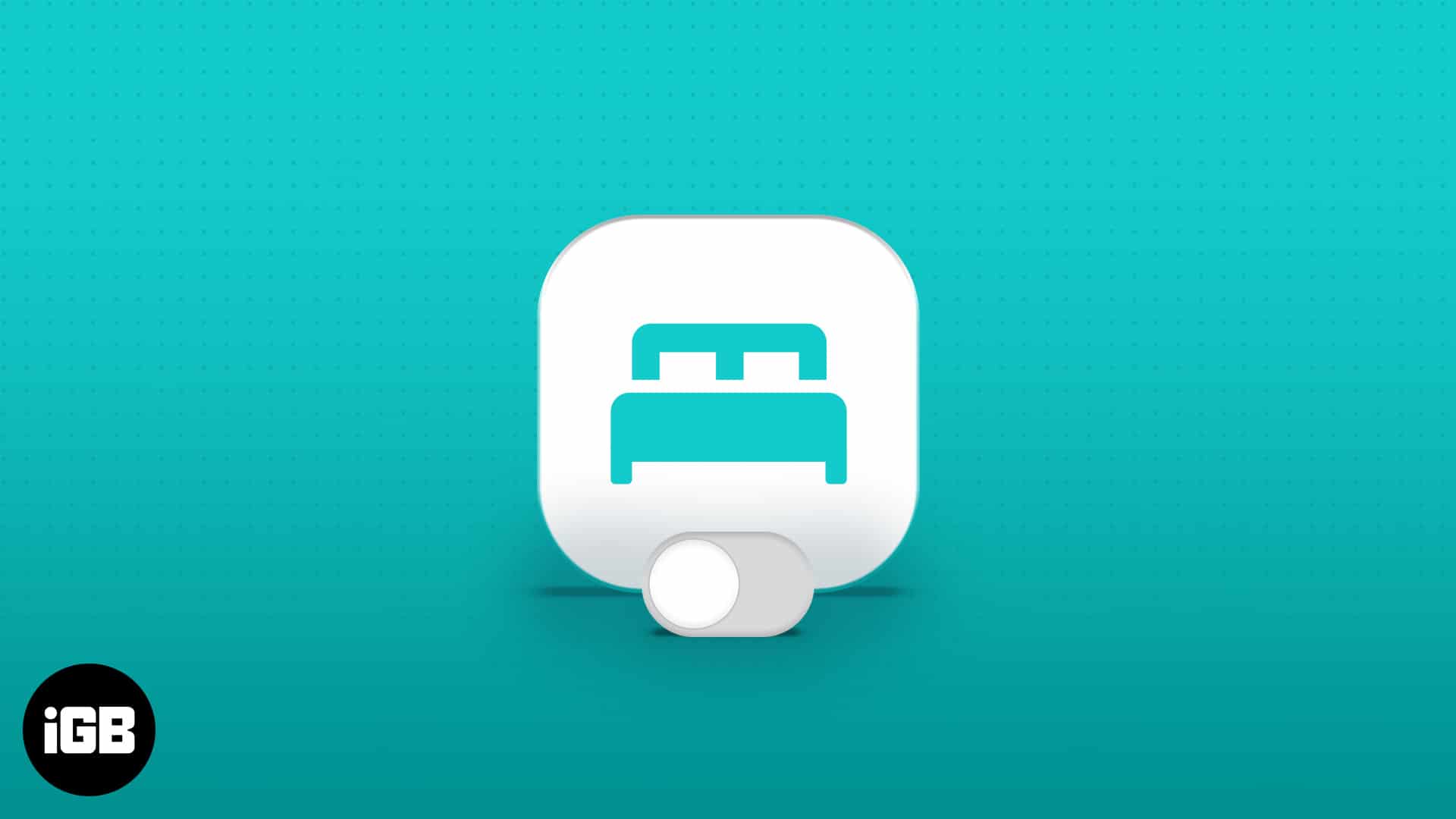
Att stänga av distraktioner som appaviseringar och peer-texter kan vara vad vi behöver för att varva ner för att sova eller hindra oss från att vakna för tidigt – det här är vad iPhones viloläge gör. Men ibland, när vi stängs av dessa för tidigt, missar vi tidskänsliga meddelanden.
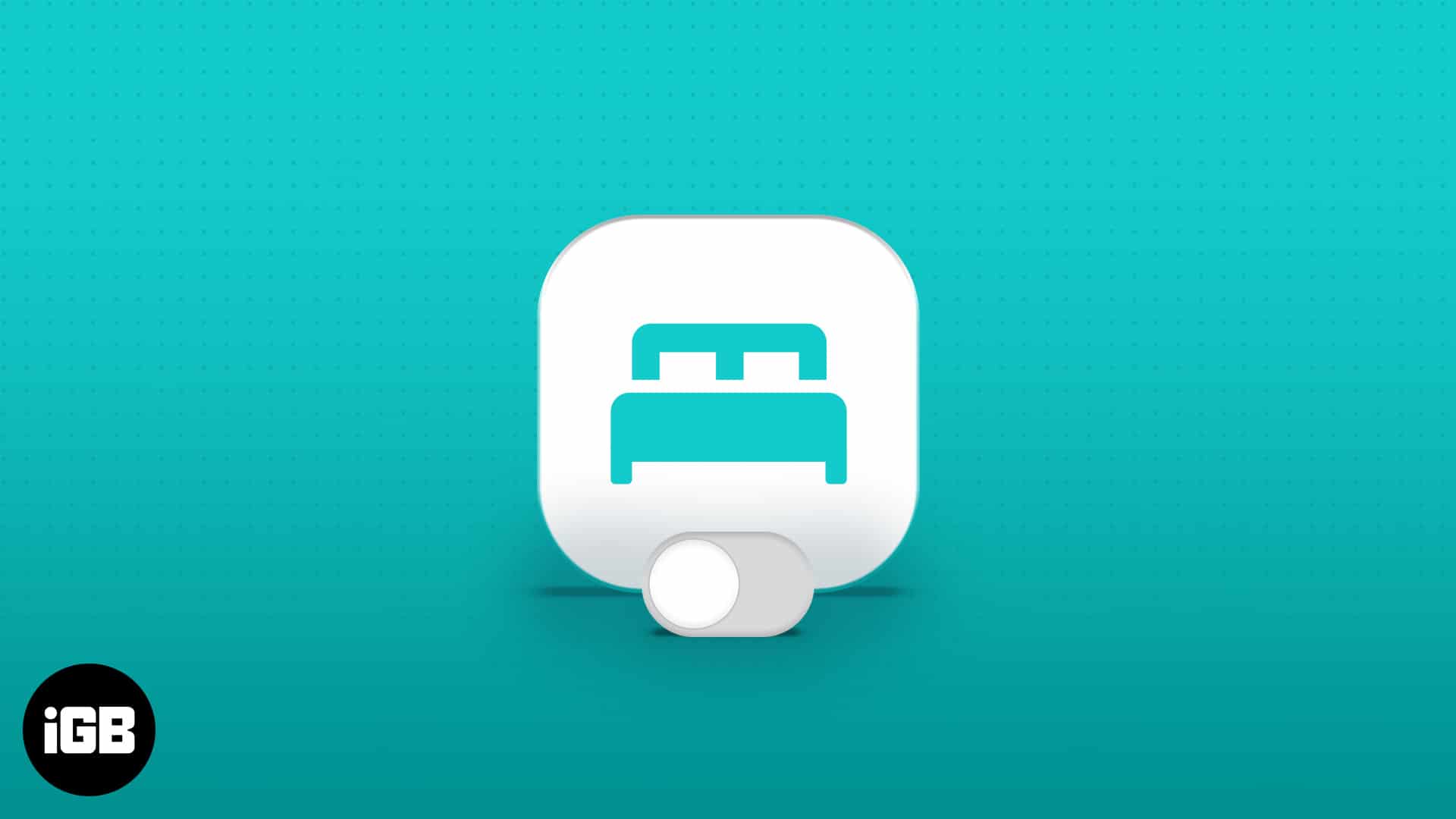
Oroa dig inte! I den här artikeln kommer jag att lära dig hur du stänger av viloläge på din iPhone. Men först, låt oss förstå vad det är.
Varför stänga av viloläget på din iPhone?
Även om viloläge är bra för att bygga upp en hälsosam sömnvana, tycker jag att det är bra att stänga av det på min iPhone. Det beror på att jag ibland behöver vara flexibel och lyhörd för arbetsåtaganden, sociala evenemang eller personliga preferenser. Här är några scenarier där det kan vara användbart för dig:
- Oavbrutna aviseringar: Viloläge tystar samtal, meddelanden och aviseringar för att minimera avbrott. Det låter också andra veta att du inte kommer att få några aviseringar. Om du vill hålla kontakten och få viktiga uppdateringar, stäng bara av viloläget.
- Flexibla scheman: Alla har inte en strikt sömnrutin. Om ditt schema ändras mycket eller om du jobbar nattskift, får du mer kontroll över ditt sömnschema genom att stänga av viloläget.
- Använda din iPhone på natten: Viloläge begränsar vissa funktioner för att förhindra att du anstränger dig innan du lägger dig. Om du ofta använder din iPhone på natten, stäng av viloläget för att komma åt alla funktioner.
- Personliga preferenser: Viloläge innehåller ofta larm för att väcka dig vid specifika tidpunkter. Om du tycker att dessa larm är irriterande kan du få en bättre sömn genom att stänga av viloläget.
3 sätt att stänga av viloläget på din iPhone
Här är tre metoder för att inaktivera viloläge och återfå full kontroll över din iPhones aviseringar och funktioner.
Stäng av viloläge från låsskärmen
Din låsskärm kommer att informera dig om din iPhone är i viloläge genom att indikera att vilofokus är på. Den kommer också att ange om ett larm väntar. Så här stänger du av den från din låsskärm:
- Tryck på sidoknappen eller hemknappen på din iPhone.
- Tryck på Avvisa → Sömnfokus (sängikon).
Du kommer att dirigeras till alternativen för fokusläge. - Avmarkera nu Vila.
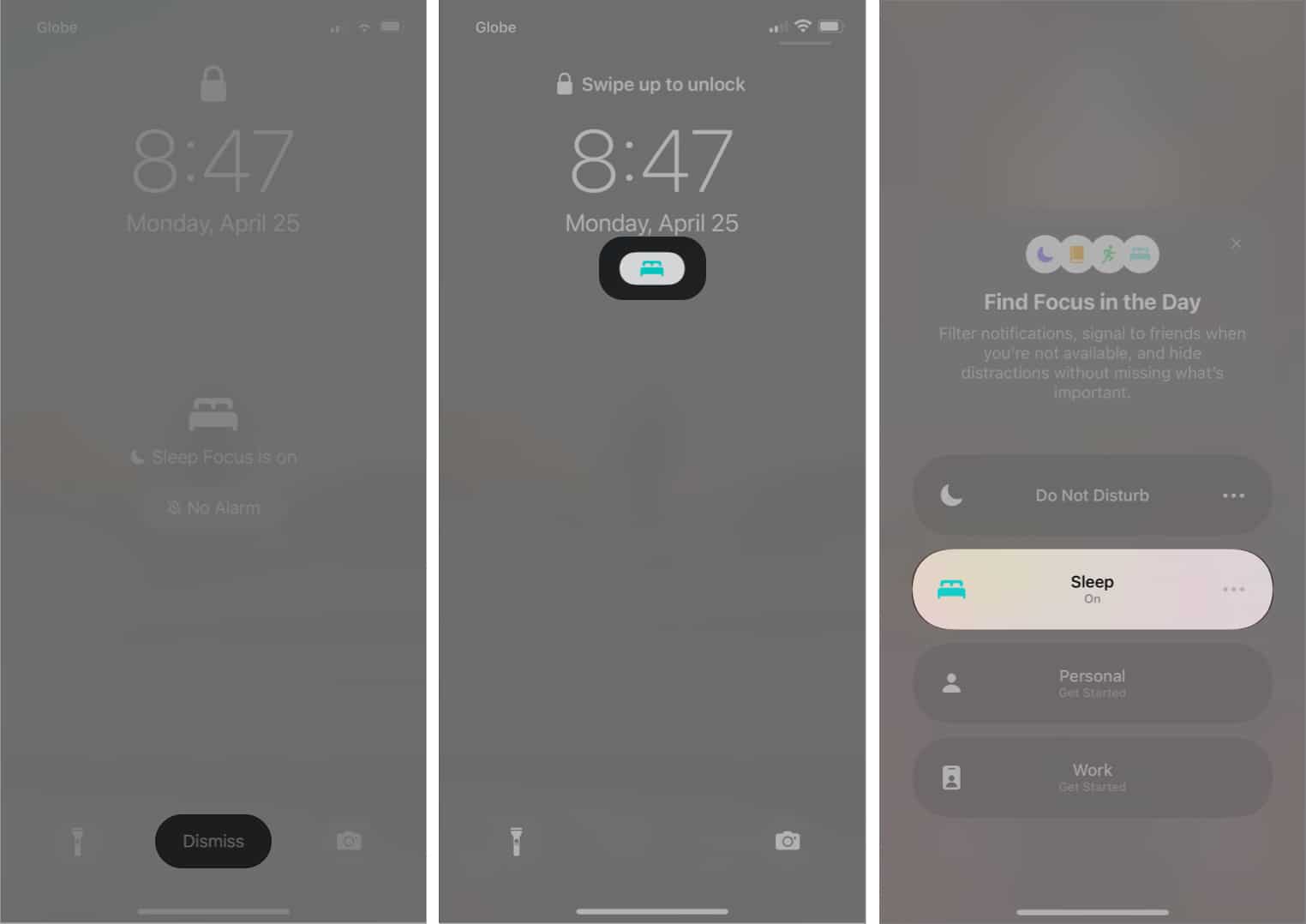
Stäng av viloläge från kontrollcentret
Ett annat sätt att stänga av viloläget tillfälligt är att stänga av vilofokus. Du kan enkelt komma åt den via kontrollcentret. Tillgång till den kan variera beroende på vilken iPhone-modell du använder:
- För iPhones med hemknappar: Svep uppåt från skärmens botten.
- För iPhones med Face ID: Svep nedåt från skärmens övre högra hörn.
När du är i kontrollcentret trycker du på Sleep (sängikonen) för att stänga av Sleep Focus. Om du är intresserad av att anpassa ditt kontrollcenter, här är en detaljerad guide om allt du kan göra med iPhones kontrollcenter.
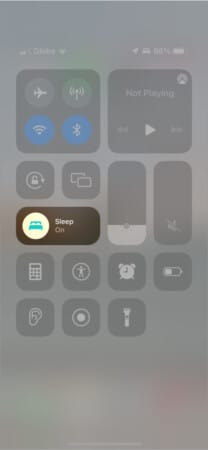
Stäng av viloläge i appen Hälsa
Om du har bestämt dig för att viloläge inte fungerar för dig och vill bli av med det helt och hållet, måste du stänga av funktionen från din Health-app. Gör så här:
- Öppna Hälsa-appen → tryck på fliken Bläddra → sök efter Sömn.
- Rulla ner till botten och tryck på Alternativ.
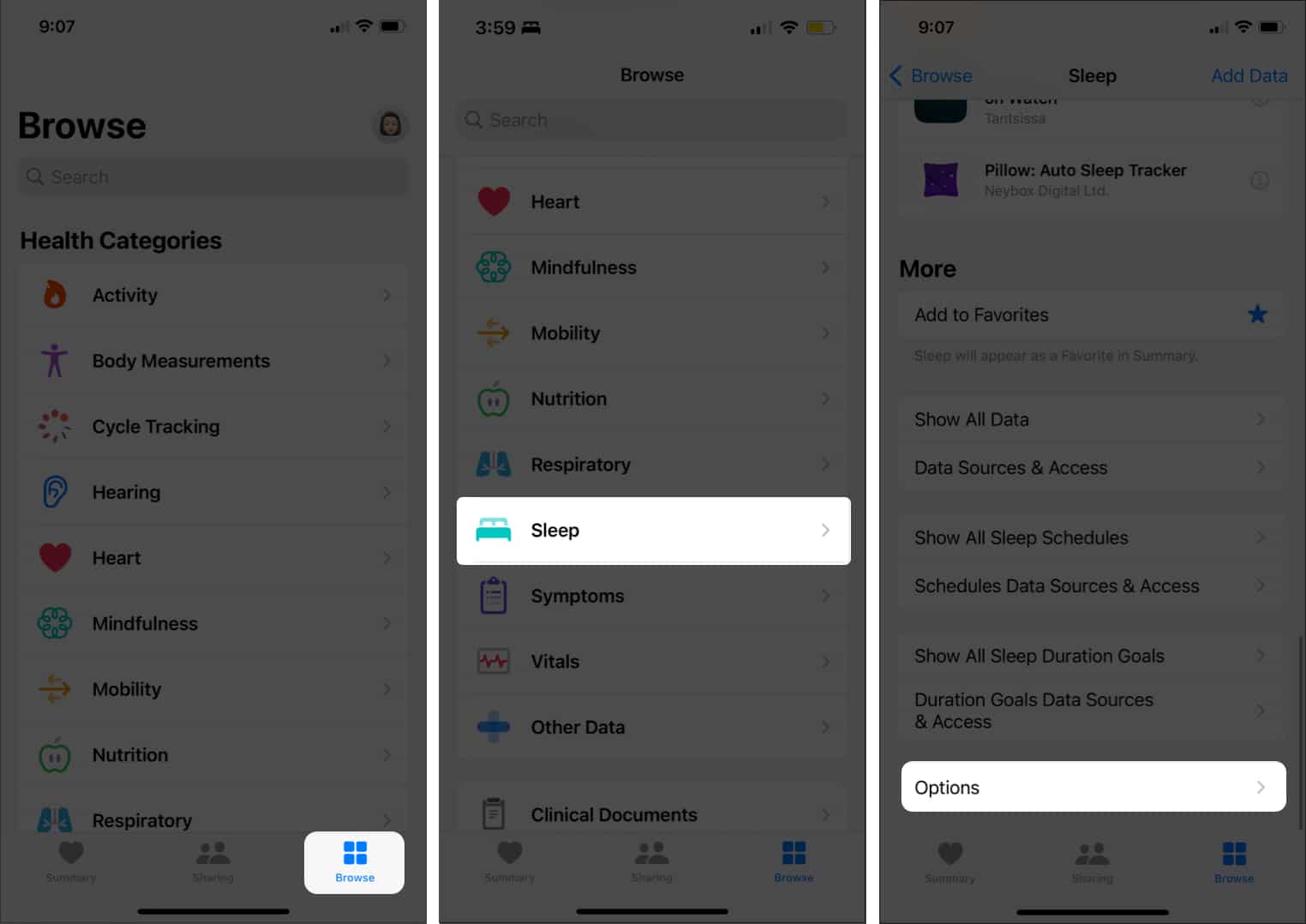
- Växla av Slå på vid läggdags eller Slå på vid varva ner om du har aktiverat Varva ner.
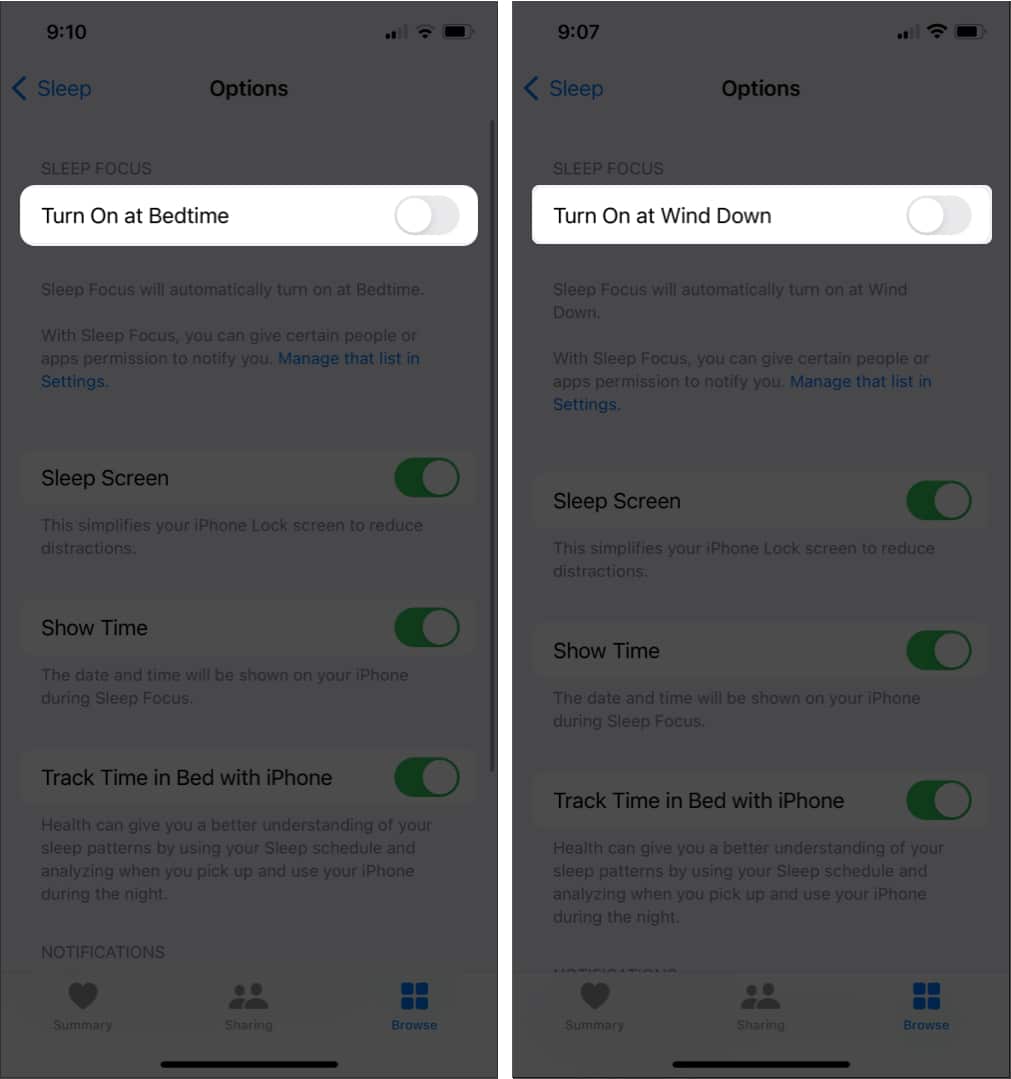
Förutom sömn har Health-appen många andra värdefulla funktioner. Du kan spåra din menstruationscykel och till och med lägga till dina träningspass.
Avslutar…
Sömnläge och sömnschema är användbara funktioner som hjälper dig att sova bättre. Arbete och andra brådskande ärenden kan dock kräva att du väntar på viktiga meddelanden och skjuter upp sänggåendet till senare. Så att stänga av viloläget på din iPhone är till hjälp ibland!
Har du andra relaterade frågor? Dela dem i kommentarerna nedan.
Du kanske gillar att läsa dessa…
- Hur man ställer in en Spotify Sleep Timer på iPhone och Mac
- Varför visar min iPhone en varning om nödåtsidosättning av laddning